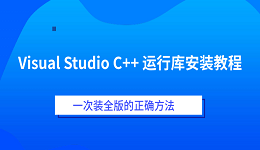当我们的电脑用久了,会发现系统运行变得缓慢,其中一个重要原因就是缓存文件过多。缓存是系统或软件为了加快访问速度而存储的临时数据,但长期累积不仅占用磁盘空间,还可能影响电脑的性能。那么,该如何有效清理电脑缓存呢?下面提供的5个方法将有效帮你清理缓存。

一、使用Windows自带的磁盘清理工具
首先,Windows系统自带了磁盘清理工具,可以帮助用户删除临时文件、系统缓存、缩略图等不必要的数据。
在任务栏搜索框中输入“磁盘清理”并打开。
选择要清理的磁盘(通常是 C盘),然后点击 “确定”。
系统会扫描可删除的文件,扫描完成后会显示可清理的文件类型,如“临时文件”、“下载的程序文件”等。
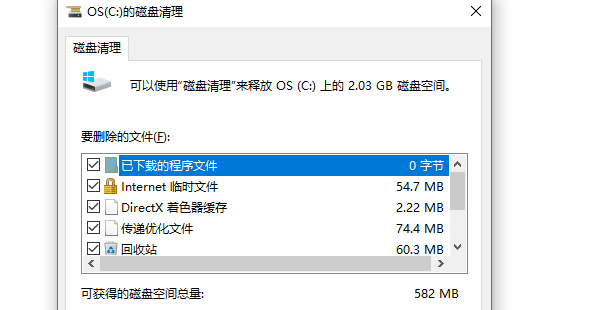
勾选所有不需要的缓存文件,然后点击 “确定”。
点击 “删除文件”,系统将自动清理选定的缓存文件。你也可以点击 “清理系统文件”,以释放更多磁盘空间。
二、使用百贝C盘助手一键清理缓存
对于不熟悉手动操作的用户,或者想要更全面地清理电脑缓存,推荐使用百贝C盘助手。它可以智能扫描C盘的垃圾文件,并提供一键清理功能,让缓存清理更加便捷高效。
点击此处下载百贝C盘助手,并根据提示安装到电脑上。

 好评率97%
好评率97%  下载次数:1326666
下载次数:1326666 打开软件后,点击 “系统清理”功能,软件将自动检测C盘中的缓存和垃圾文件。
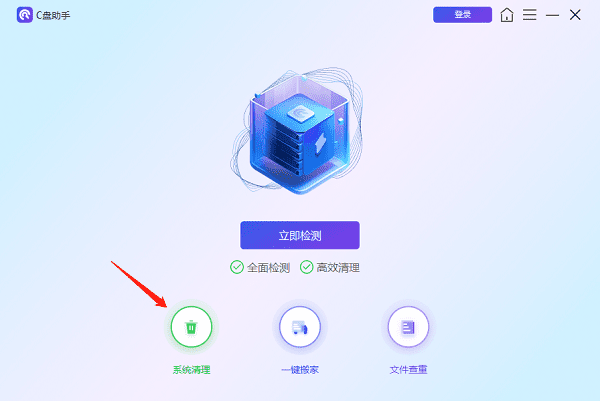
扫描完成后,软件会列出可清理的缓存文件,勾选或全选缓存文件、临时文件、休眠文件等垃圾文件,点击 “立即清理”即可一键清理。
此外,如果你的C盘文件过多,需要将文件迁移到另外的磁盘,可以通过“一键搬家”功能快速转移文件,释放电脑内存空间。
三、删除系统临时文件
Windows系统会生成大量的临时文件(Temp文件夹),这些文件并不会自动删除,长期积累会占用大量硬盘空间。因此,手动清理临时文件也是释放存储空间的重要方法。
同时按下 Win + R 组合键,输入 %temp%,然后按 Enter 键打开 Windows临时文件夹。
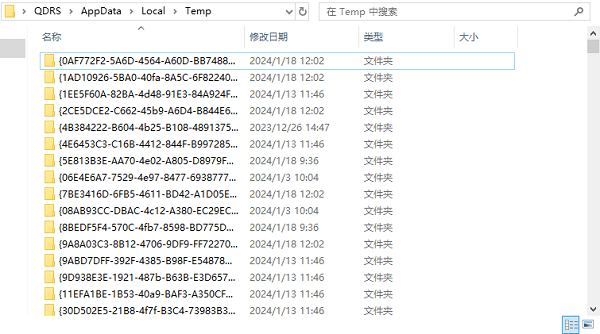
按下 Ctrl + A 全选所有文件,然后按 Delete 键删除。
如果某些文件正在使用无法删除,可以跳过它们。
删除后记得打开回收站,点击“清空回收站”,彻底释放存储空间。
四、关闭并清理休眠文件
Windows的休眠功能会在C盘生成一个hiberfil.sys的隐藏文件,占用大量硬盘空间。如果不使用休眠功能,可以将其关闭并删除相关文件。
在任务栏搜索“CMD”,右键选择“以管理员身份运行”。
在命令窗口中输入 powercfg -h off 命令并按回车键。
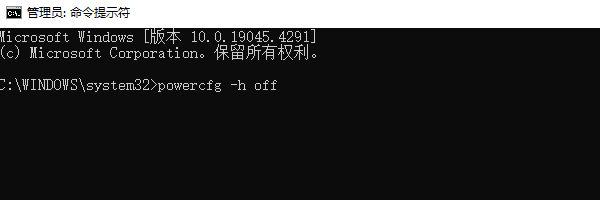
此命令将关闭休眠功能,并删除 hiberfil.sys 文件,释放数GB的磁盘空间。
五、手动清理浏览器缓存
浏览器缓存存储了大量的网页数据、Cookies、历史记录等,虽然可以加快网页加载速度,但长时间不清理会占用大量存储空间,影响浏览器的性能。
以Chrome为例,在Chrome浏览器右上角点击“三点” 图标,选择“设置”。
在左侧菜单中选择“隐私和安全”,然后点击“清除浏览数据”。
在弹出的窗口中,勾选“缓存的图片和文件”、“Cookies 和其他网站数据”,可以选择清理的时间范围(如过去一小时、一周或不限)。
点击“清除数据”,浏览器缓存将被清除。
以上就是清理电脑缓存的方法。希望对大家有所帮助。如果遇到网卡、显卡、蓝牙、声卡等驱动的相关问题都可以下载“驱动人生”进行检测修复,同时驱动人生支持驱动下载、驱动安装、驱动备份等等,可以灵活的安装驱动。

 好评率97%
好评率97%  下载次数:1326666
下载次数:1326666